
KNIME - 工作臺
當 KNIME 啟動時,您將看到以下螢幕 -

如螢幕截圖中所示,工作臺包含多個檢視。對我們立即有用的檢視已在螢幕截圖中標記,並在下面列出 -
工作區
大綱
節點儲存庫
KNIME 資源管理器
控制檯
描述
在本章中繼續學習時,讓我們詳細瞭解每個檢視。
工作區檢視
對我們來說最重要的檢視是工作區檢視。您將在其中建立機器學習模型。工作區檢視在下面的螢幕截圖中突出顯示 -

螢幕截圖顯示了一個開啟的工作區。您將很快學習如何開啟現有工作區。
每個工作區包含一個或多個節點。您將在本教程的後面學習這些節點的重要性。節點使用箭頭連線。通常,程式流程從左到右定義,儘管這不是必需的。您可以自由地將每個節點移動到工作區的任何位置。兩個節點之間的連線線將適當地移動以保持節點之間的連線。您可以隨時新增/刪除節點之間的連線。對於每個節點,可以選擇性地新增一小段描述。
大綱檢視
工作區檢視可能無法一次顯示整個工作流。出於這個原因,提供了大綱檢視。

大綱檢視顯示整個工作區的縮圖。此檢視內有一個縮放視窗,您可以滑動它以檢視工作區檢視中工作流的不同部分。
節點儲存庫
這是工作臺中下一個重要的檢視。節點儲存庫列出了可用於分析的各種節點。整個儲存庫根據節點功能進行了很好的分類。您將找到以下類別 -
IO
檢視
分析

在每個類別下,您會找到多個選項。只需展開每個類別檢視即可檢視其中包含的內容。在IO類別下,您會找到以各種檔案格式(例如 ARFF、CSV、PMML、XLS 等)讀取資料的節點。
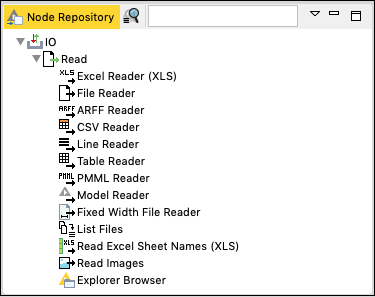
根據您的輸入源資料格式,您將選擇合適的節點來讀取您的資料集。
此時,您可能已經理解了節點的目的。節點定義了一種特定型別的功能,您可以將其直觀地包含在您的工作流中。
分析節點定義了各種機器學習演算法,例如貝葉斯、聚類、決策樹、整合學習等。

這些節點提供了這些各種機器學習演算法的實現。要在您的分析中應用任何演算法,只需從儲存庫中選擇所需的節點並將其新增到您的工作區。將資料讀取器節點的輸出連線到此機器學習節點的輸入,即可建立您的工作流。
我們建議您探索儲存庫中提供的各種節點。
KNIME 資源管理器
工作臺中的下一個重要檢視是資源管理器檢視,如下面的螢幕截圖所示 -
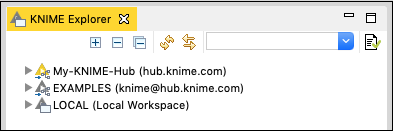
前兩個類別列出了 KNIME 伺服器上定義的工作區。第三個選項 LOCAL 用於儲存您在本地計算機上建立的所有工作區。嘗試展開這些選項卡以檢視各種預定義的工作區。特別是,展開 EXAMPLES 選項卡。
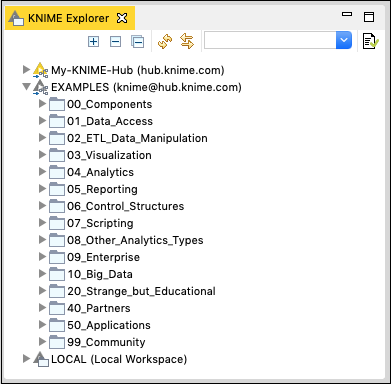
KNIME 提供了幾個示例,可幫助您開始使用該平臺。在下一章中,您將使用其中一個示例來熟悉該平臺。
控制檯檢視
顧名思義,控制檯檢視提供了執行工作流時各種控制檯訊息的檢視。
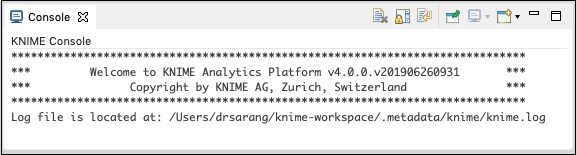
控制檯檢視有助於診斷工作流和檢查分析結果。
描述檢視
最後一個對我們立即相關的重要檢視是描述檢視。此檢視提供了工作區中所選專案的描述。下面的螢幕截圖顯示了一個典型的檢視 -

上述檢視顯示了檔案讀取器節點的描述。當您在工作區中選擇檔案讀取器節點時,您將在此檢視中看到其描述。單擊任何其他節點將顯示所選節點的描述。因此,此檢視在學習的初始階段非常有用,因為您不完全瞭解工作區和/或節點儲存庫中各種節點的目的。
工具欄
除了上述描述的檢視外,工作臺還有其他檢視,例如工具欄。工具欄包含各種圖示,可快速執行操作。圖示根據上下文啟用/停用。您可以將滑鼠懸停在圖示上以檢視每個圖示執行的操作。以下螢幕顯示了配置圖示執行的操作。

啟用/停用檢視
您迄今為止看到的各種檢視可以輕鬆地開啟/關閉。單擊檢視中的關閉圖示將關閉該檢視。要恢復檢視,請轉到檢視選單選項並選擇所需的檢視。選定的檢視將新增到工作臺中。

現在,您已經瞭解了工作臺,我將向您展示如何執行工作流並研究其執行的分析。